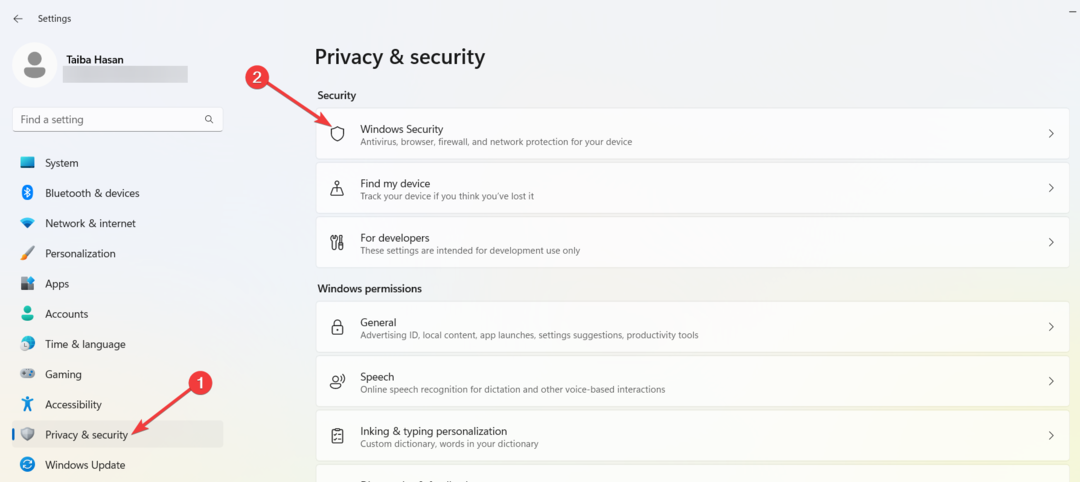- يستخدم Steam Client في توزيع ألعاب الفيديو على الأجهزة التي تعمل بأنظمة تشغيل مختلفة.
- Steam Client WebHelper هو متصفح ويب مدمج تستخدمه Steam ويبدأ فور إطلاق Steam.
- أبلغ المستخدمون عن استخدام عالٍ لوحدة المعالجة المركزية مع Steam Client WebHelper ، مما يتداخل مع تجربة الألعاب الخاصة بهم.

Xالتثبيت عن طريق النقر فوق ملف التنزيل
سيعمل هذا البرنامج على إصلاح أخطاء الكمبيوتر الشائعة ، ويحميك من فقدان الملفات ، والبرامج الضارة ، وفشل الأجهزة ، وتحسين جهاز الكمبيوتر الخاص بك لتحقيق أقصى أداء. إصلاح مشكلات الكمبيوتر وإزالة الفيروسات الآن في 3 خطوات سهلة:
- قم بتنزيل Restoro PC Repair Tool يأتي مع التقنيات الحاصلة على براءة اختراع (براءة اختراع متاحة هنا).
- انقر ابدأ المسح للعثور على مشكلات Windows التي قد تتسبب في حدوث مشكلات بجهاز الكمبيوتر.
- انقر إصلاح الكل لإصلاح المشكلات التي تؤثر على أمان الكمبيوتر وأدائه.
- تم تنزيل Restoro بواسطة 0 القراء هذا الشهر.
يأتي Steam Client مزودًا بمتصفح ويب يُعرف باسم عميل Steam WebHelper. بعد بدء تشغيل عميل Steam على جهاز يعمل بنظام Windows ، سيتم إنشاء العديد من عمليات WebHelper.
ومع ذلك ، تعمل هذه العمليات في الخلفية. يتم استخدامها لعرض مكتبة الألعاب الخاصة بك ومجتمع ومتجر Steam. هذا يؤدي إلى استخدام وحدة المعالجة المركزية WebHelper لعميل Steam بشكل كبير.
ما هو WebHelper عميل Steam؟
ال عميل بارد هي خدمة تستخدمها Valve لتوزيع ألعاب الفيديو. وهو متاح للأجهزة التي تعمل بأنظمة تشغيل iOS و Android و Linux و macOS و Windows. تشمل بعض الخدمات التي يوفرها خدمات الشبكات الاجتماعية وتدفق الفيديو واستضافة الخادم وإدارة الحقوق الرقمية.
كما يوفر أيضًا تثبيت الألعاب وتحديثها ويأتي مع ميزات المجتمع مثل قائمة الأصدقاء على Steamوالمجموعات ووظائف الدردشة والصوت والتخزين السحابي. عميل Steam WebHelper هو متصفح ويب مدمج يأتي مع Steam. تبدأ عمليات WebHelper المتعددة فور إطلاق Steam.
هل يمكنني إنهاء عميل Steam WebHelper؟
من المهم ملاحظة أن ملف WebHelper عميل Steam يلعب دورًا أساسيًا في عرض مكتبة الألعاب ، والمجتمع ، والمتجر ، من بين أمور أخرى. ومع ذلك ، قد لا تجد أنه أمر حيوي إذا كنت لا ترغب في رؤية بعض هذه الأشياء عند تشغيل Steam Client.
يمكنك تعطيل WebHelper عميل Steam باتباع هذه العملية ؛
- قم بتشغيل عميل Steam وانتقل إلى الإعداد.
- حدد داخل اللعبة.
- قم بإلغاء تحديد تمكين تراكب البخار أثناء اللعب.
لماذا تستهلك Steam الكثير من وحدة المعالجة المركزية؟
عند تشغيل عميل Steam ، فإنه يبدأ أيضًا عدة عمليات من خلال WebHelper الخاص به. عميل Steam WebHelper هو متصفح مدمج يستخدم لعرض المجتمعات ومكتبة الألعاب ومتجر Steam.
تعمل هذه العمليات في الخلفية ، أحيانًا حتى عندما يكون عميل Steam خاملاً. هذا هو سبب استخدام Steam Client WebHelper للذاكرة العالية ، وهذا بدوره سيؤدي Steam للتشغيل البطيء أو تأخر الألعاب.
ماذا يمكنني أن أفعل إذا كان WebHelper يستخدم الكثير من وحدة المعالجة المركزية؟
1. قم بإيقاف تشغيل الصور الرمزية المتحركة
- قم بتشغيل Steam وانتقل إلى الإعدادات بالقرب من قائمة الأصدقاء.

- انقر فوق زر التبديل بجوار Enable Animated Avatars & Animated Avatar Frames في قائمة الأصدقاء والدردشة لتعطيل الخيار.

- 3 طرق لإصلاح كانت هناك مشكلة أثناء إضافة هذا المنتج إلى Steam
- 5 حلول كاملة لخطأ Steam Cloud [ثابت]
- فشل Steam Chat في تحميل وإرسال الصورة: 8 طرق لإصلاحها
- حساب Bethesda غير مرتبط بـ Steam: حل سهل
- كيفية استخدام تطبيق الويب Steam Deck Delivery Calculator
2. قم بتعطيل خيار Steam Overlay
- قم بتشغيل Steam ، وانقر فوق Steam في الجزء العلوي الأيمن وانقر فوق Settings (الإعدادات).

- انقر فوق داخل اللعبة.
- قم بإلغاء تحديد خانة الاختيار في تمكين Steam Overlay أثناء اللعب.

- انقر فوق Interface وقم بتعطيل التمرير السلس في عروض الويب ، وتسريع GPU في طرق عرض الويب ، وفك تشفير فيديو الأجهزة.

3. قم بإلغاء تثبيت آخر تحديثات Windows
- انقر فوق الزر ابدأ في Windows واكتب لوحة التحكم.
- حدد لوحة التحكم.

- انقر فوق البرامج والميزات ثم عرض التحديثات المثبتة.

- قم بإلغاء تثبيت آخر تحديثين أو ثلاثة تحديثات Windows ثم أعد تشغيل الكمبيوتر.
كيف أقوم بإلغاء تثبيت Steam Client WebHelper؟
يعد WebHelper عميل Steam أمرًا حيويًا ، كما تمت مناقشته أعلاه. لذلك ، لا يمكن إلغاء تثبيته بنفس الطريقة التي يمكنك من خلالها إلغاء تثبيت التطبيقات الأخرى دون إلغاء تثبيت Steam Client نفسه.
ومع ذلك ، يمكنك حذف Steam Client WebHelper نهائيًا من خلال البحث عنه ، وتحديد موقع جميع المجلدات التي تحتوي على ملف steamwebhelper.exe ، وحذفه.
تستطيع ايضا استخذام كلنربرنامج إلغاء التثبيت المدمج لتحديد موقع WebHelper بسرعة وإزالته. بعد ذلك ، باستخدام ميزات تنظيف جهاز الكمبيوتر ، يمكنك العثور على جميع الملفات المتبقية وإزالتها.
لقد أنشأت نقطة استعادة لنظام التشغيل Windows الخاص بك قبل معالجة استخدام Steam Client WebHelper المرتفع لوحدة المعالجة المركزية.
 هل ما زلت تواجه مشكلات؟قم بإصلاحها باستخدام هذه الأداة:
هل ما زلت تواجه مشكلات؟قم بإصلاحها باستخدام هذه الأداة:
- قم بتنزيل أداة إصلاح الكمبيوتر تصنيف عظيم على TrustPilot.com (يبدأ التنزيل في هذه الصفحة).
- انقر ابدأ المسح للعثور على مشكلات Windows التي قد تتسبب في حدوث مشكلات بجهاز الكمبيوتر.
- انقر إصلاح الكل لإصلاح المشكلات المتعلقة بالتقنيات الحاصلة على براءة اختراع (خصم حصري لقرائنا).
تم تنزيل Restoro بواسطة 0 القراء هذا الشهر.
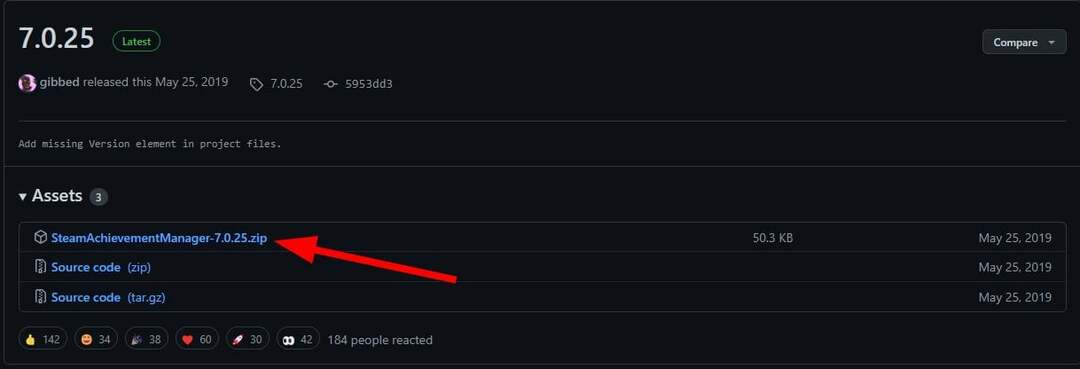
![3 طرق سريعة لإصلاح خطأ e502 L3 على Steam [دليل 2022]](/f/ebc528bffb611891f360d11017be64be.png?width=300&height=460)